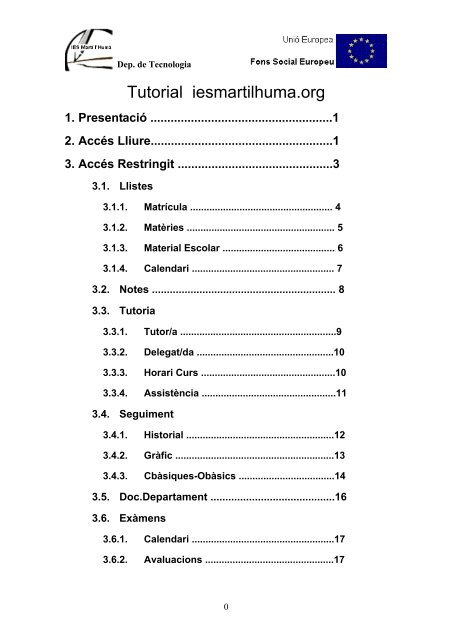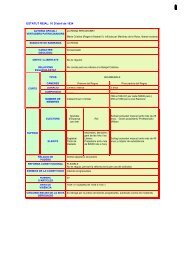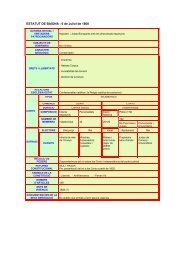Tutorial iesmartilhuma.org - Institut Martí l'Humà
Tutorial iesmartilhuma.org - Institut Martí l'Humà
Tutorial iesmartilhuma.org - Institut Martí l'Humà
Create successful ePaper yourself
Turn your PDF publications into a flip-book with our unique Google optimized e-Paper software.
Dep. de Tecnologia<br />
<strong>Tutorial</strong> <strong>iesmartilhuma</strong>.<strong>org</strong><br />
1. Presentació ......................................................1<br />
2. Accés Lliure......................................................1<br />
3. Accés Restringit ..............................................3<br />
3.1. Llistes<br />
3.1.1. Matrícula .................................................... 4<br />
3.1.2. Matèries ...................................................... 5<br />
3.1.3. Material Escolar ......................................... 6<br />
3.1.4. Calendari .................................................... 7<br />
3.2. Notes .............................................................. 8<br />
3.3. Tutoria<br />
3.3.1. Tutor/a .........................................................9<br />
3.3.2. Delegat/da ..................................................10<br />
3.3.3. Horari Curs .................................................10<br />
3.3.4. Assistència .................................................11<br />
3.4. Seguiment<br />
3.4.1. Historial ......................................................12<br />
3.4.2. Gràfic ..........................................................13<br />
3.4.3. Cbàsiques-Obàsics ...................................14<br />
3.5. Doc.Departament ..........................................16<br />
3.6. Exàmens<br />
3.6.1. Calendari ....................................................17<br />
3.6.2. Avaluacions ...............................................17<br />
0
1.Presentació<br />
Dep. de Tecnologia<br />
L’aplicatiu <strong>iesmartilhuma</strong>.<strong>org</strong> ha estat dissenyat amb dos objectius<br />
fonamentals i prestablerts : dinamisme i interactivitat .<br />
La clau per tirar endavant aquest projecte rau amb les possibilitats que<br />
ofereix una base de dades .L’intercanvi d’informació entre aquesta i els usuaris<br />
adscrits a la comunitat educativa : professors-alumnes-pares permetrà :<br />
o Potenciar una comunicació més fluida ,transparent i multilateral<br />
o Accedir o enviar informació rellevant desde qualsevol terminal con.nectat<br />
a la xarxa .<br />
o Repartir la tasca de manteniment.<br />
Materialitzar aquestes expectatives ha suposat desplegar una programació<br />
informàtica diversa i adobada amb recursos TIC . A més , dinamitzar aquest<br />
entorn de treball requereix voluntat ,complicitat i una formació TIC básica i<br />
específica , recollida en el següent tutorial :<br />
2. Accés lliure<br />
L’entorn web <strong>iesmartilhuma</strong>.<strong>org</strong> té un accés lliure per tothom .En aquest format<br />
és podrà accedir per veure informació diversa, estructurada i repartida de la<br />
següent manera :<br />
Interbusca : Notícies online i en format RSS<br />
Agenda : Activitats programades a l’entorn educatiu prèviament introduïdes a<br />
l’accés restringit pels responsables de l’activitat .<br />
1
Dep. de Tecnologia<br />
Aniversaris : Aplicatiu que permet esbrinar els alumnes que compleixen anys<br />
el mateix dia de la visita o el següent . Aquestes dades es troben a la base de<br />
dades general i a dintre de les dades personals de cada alumne.<br />
Temps : Enllaç al servei català meteorològic .<br />
Missatge emergent : Informació que requereix una atenció prioritària .<br />
Google : Cercador Internet<br />
Estadístiques : Prement podrem veure cronològicament el nombre de<br />
visites a l’entorn <strong>iesmartilhuma</strong>.<strong>org</strong> .<br />
....................<br />
...........................<br />
2
Dep. de Tecnologia<br />
Els altres blocs implícits al format lliure ,enllaços , serveis I seccions ,Informació<br />
d’Interès són menús desplegables on es podrà consultar informació diversa<br />
com ara :<br />
En darrer lloc tenim l’accés restringit :<br />
3. Accés restringit<br />
En aquest format solament podran accedir els usuaris registrats com ara :<br />
professors-alumnes-pares.<br />
Per ser reconeguts hauran de ser identificats :<br />
3
Pares i Alumnes :<br />
Dep. de Tecnologia<br />
Usuari : Primer cognom de l’alumne sense cap accent<br />
Curs Acadèmic : 2007 si per exemple és el curs 2007-2008<br />
Contrasenya : DNI de l’alumne . En el seu defecte preguntar a l’administrador<br />
Les opcions un cop hem accedit al sistema restringit queden explícites en el<br />
següent esquema :<br />
Si despleguem el menú Llistes<br />
Si a continuació Escollim Matrícula :<br />
Podem contrastar si les dades registrades són correctes . ( l’DNI l’hem<br />
encobert )<br />
4
Dep. de Tecnologia<br />
Si triem l’opció Matèries del menú Llistes surt :<br />
Si per exemple escollim l’opció<br />
Tipus : Variables i Departament : Tecnologia<br />
i piquem el botó Enter tindrem :<br />
De la mateixa manera podrem desplegar les diferents llistes que van<br />
relacionades amb els diferents Tipus de Matèries i Departaments.<br />
5
Dep. de Tecnologia<br />
Pel que fa al menú Material Escolar :<br />
Aprofitarà per saber quin material caldrà que tingui l’alumne, prèviament<br />
prestablert pels diferents departaments didàctics :<br />
Si escollim Tecnologia : ( com aquest alumne pertany a 2BATX Tecnològic)<br />
Desplegant els diferents departaments podrem veure el material que el nostre<br />
fill caldrà tenir .<br />
Calendari<br />
Permetrà veure i analitzar el calendari escolar associat al curs acadèmic actual<br />
6
Dep. de Tecnologia<br />
Si premem a sobre de l’hipervincle Comentaris<br />
Un altra possibilitat que ofereix el Menú General és veure les Notes que el<br />
nostre fill va assolint en el seu decurs acadèmic anual :<br />
7
Dep. de Tecnologia<br />
Si premem a sobre de l’avaluació 1 : ( aquest exemple és virtual , algunes<br />
notes<br />
no són reals i en falten d’altres )<br />
Fa una valoració classificada distingint entre la part comuna , la de modalitat i<br />
la variable . En darrer lloc un resum conjunt .<br />
La nota de matèria surt reflectida quan s’ha introduït més d’una nota .Si<br />
solament hi ha una nota de matèria introduïda encara que no surta s’enten que<br />
és<br />
la mateixa que la nota de crèdit .<br />
El signe +<br />
anterior<br />
.<br />
a la nota de matèria vol dir que ha millorat respecte l’avaluació<br />
El<br />
següent menú a desplegar és Tutoria<br />
8
Dep. de Tecnologia<br />
Permetrà aclarir i completar informació implícita en la tasca diària del nostre fill :<br />
Tutor/a :<br />
Si estiguèssim interessats en demanar una entrevista amb el tutor del nostre fill<br />
,picariem a sobre del botó : Demanar Entrevista i surtiria :<br />
Cal ser una mica seriosos i coherents a l’hora d’emplenar aquest formulari . Un<br />
cop enviat queda registrat el remitent per tant penseu que no és anònim .<br />
Continuant amb el desplegament de menús :<br />
9
Dep. de Tecnologia<br />
Si activem l’hipervincle Delegat /da<br />
Surt el delegat del curs al que pertany l’alumne identificat a l’accés restringit .<br />
Pel que fa a la possibilitat de consultar l’Horari del Curs ( al que pertany<br />
l’alumne identificat en la sessió de consulta )<br />
D’aquesta manera podem saber quina classe té el nostre fill i quin profe a<br />
qualsevol hora de la setmana . Pot ser de molta utilitat a l’hora de valorar ,<br />
contrastar les faltes d’assistència<br />
10
Dep. de Tecnologia<br />
El següent menú permetrà als pares fer un seguiment pràctic i quasi en temps<br />
real de les faltes d’assistència . El professor de cada matèria podrà ficar-les<br />
desde qualsevol terminal connectat a la xarxa .<br />
Si activem Assistència : ( i considerem l’alumne d’abans Ruben <strong>Martí</strong>nez de 2<br />
BATX , B , Tecnològic )<br />
desprès d’escollir un mes concret ( en aquest cas particular març ) :<br />
obtenim el següent resum de faltes : ( és un exemple virtual i no real )<br />
Surt explícit el dia ,l’hora i el tipus de falta .D’aquesta manera s’hi pot controlar<br />
més la situació . Picant a sobre de l’hipervincle Horari Curs veurem l’horari<br />
assignat al nostre fill , el mateix que surt desplegat a la pàgina anterior .<br />
11
Dep. de Tecnologia<br />
Passant al següent menu desplegable del Menú General tindrem la possibilitat<br />
de fer un seguiment acadèmic del nostre fill<br />
Si triem Historial , ens condueix a :<br />
On es resumeixen els comentaris afegits per cada profe a la sessió d’avaluació<br />
Si a més premem a sobre de l’hipervincle 1 associat a l’avaluació :<br />
12
Dep. de Tecnologia<br />
Com es pot comprovar tornem a la taula on es resumiexen les notes de la<br />
primera<br />
avaluació en aquest cas , a més de les observacions realitzades per<br />
determinats<br />
professors ( aquest cas és virtual i no es correspon amb la realitat )<br />
La següent opció a valorar és el Seguiment Gràfic :<br />
Després d’activar i prémer al damunt de l’hipervincle Gràfic :<br />
Com que aquest alumne solament ha fet el Batxillerat a l’IES <strong>Martí</strong> l’Humà ,<br />
escollirem a l’etapa BATX . A més el departament de Tecnologia és el que fa<br />
la simulació experimental :<br />
Si premem el botó Analitzar :<br />
Surt un diagrama de barres on es reflecteixen les matèries cursades al<br />
departament fins el moment actual . Cada barra representa una matèria , el<br />
tipus , la nota associada a escala<br />
( en blau si es superior o igual a 5 i en<br />
vermell<br />
en cas contrari ) , el curs acadèmic , la línia de tendència lligada a la<br />
nota de matèria .<br />
13
Dep. de Tecnologia<br />
En darrer lloc tenim l’opció de valorar el seguiment a partir de l’assoliment i<br />
consecució d’unes Cbàsiques o Obàsics :<br />
Prement al damunt d’aquest hipervincle ens condueix al següent formulari :<br />
Com que l’alumne identificat a la sessió de treball és de Batxillerat ens surt<br />
l’opció Obàsics .Si fós d’ESO surtiria Cbàsiques . El procediment a seguir és<br />
el mateix . Si encara no tenim registrades les notes desprès de prémer a sobre<br />
del Botó Gràfic:<br />
Si estiguessin registrats i avaluats els Obàsics podriem obtenir un gràfic com<br />
aquest : ( És un exemple virtual i segurament no es correspon amb la realitat )<br />
14
Dep. de Tecnologia<br />
Si a l’hora d’emplenar el formulari d’Obàsics escollim la columna de la dreta :<br />
podrem veure un resum dels Obàsics assolits relacionats a la mateixa matèria<br />
15
Dep. de Tecnologia<br />
El següent menú a desplegar és Doc.Departament :<br />
Aquesta opció ens conduirà a enllaçar amb la web particular de cada<br />
departament . Si escollim Tecnologia :<br />
A partir d’aquí desplegant els diferents menús podrem escrutar ,localitzar<br />
informació diversa com ara :<br />
El darrer menu a examinar és Exàmens :<br />
16
Dep. de Tecnologia<br />
Pel<br />
que fa a l’hipervincle Calendari :<br />
Desprès<br />
d’escollir una opció com ara :<br />
Trimestre<br />
: 1er ; Departament : Tecnologia<br />
Surten els dies pels quals estan convocats els exàmens de les matèries<br />
adscrites al departament didàctic triat.<br />
Desprès del dia de l’examen s’activen e ls hipervincles e1 , c1 ; e2, c2 ; ...<br />
e 1 : enllaça amb l’enunciat de l’examen realitzat el dia programat<br />
c 1 : enllaça amb la correcció de l’examen realitzat el dia programat<br />
El<br />
menú associat a :<br />
Ens condueix a veure la data de les sessions d’avaluació :<br />
17